Cómo poner una contraseña en tu tienda Shopify
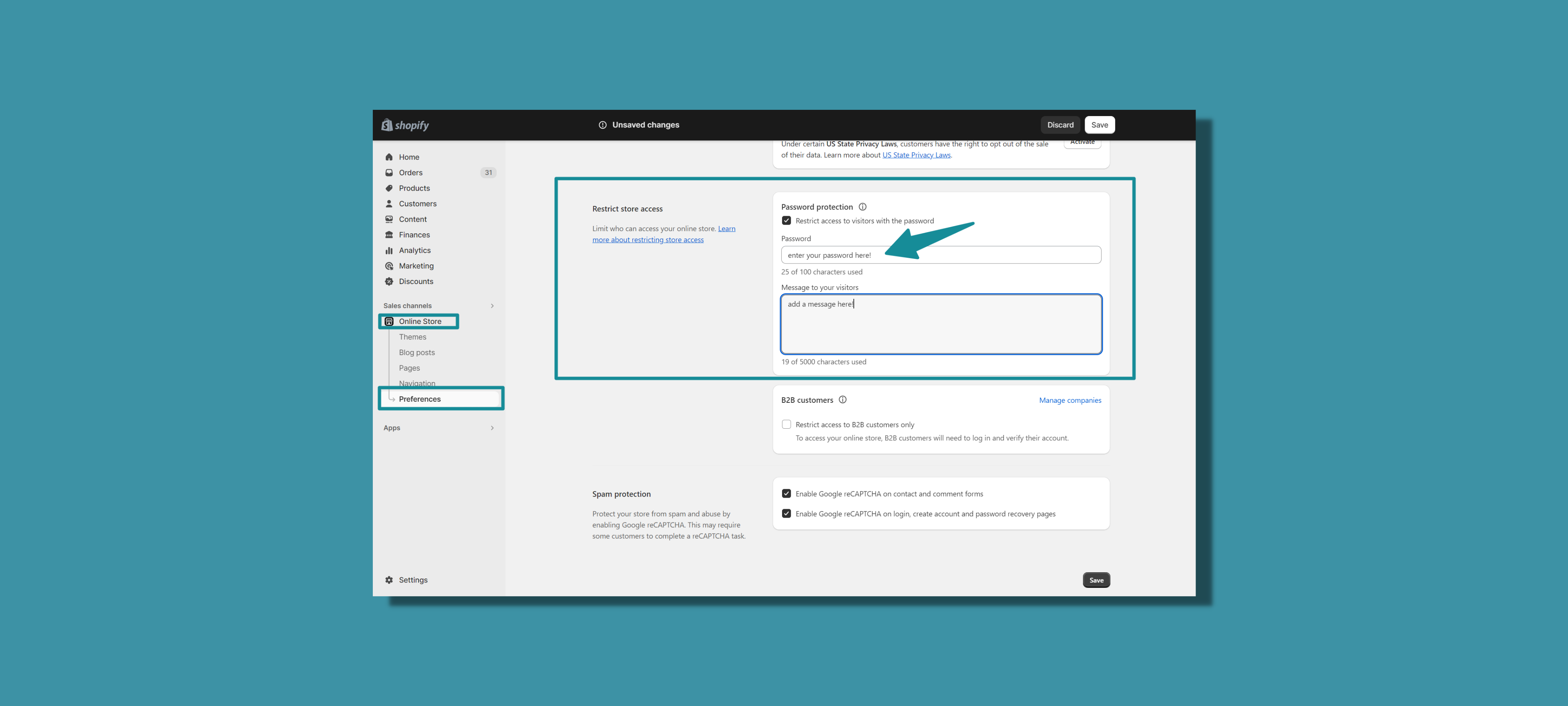
Lanzar tu tienda Shopify es un hito emocionante, pero puede haber ocasiones en las que quieras restringir el acceso a ella. Esto podría ser durante la fase de configuración, para el mantenimiento o incluso para el lanzamiento de un producto exclusivo. En esta guía, te guiaremos a través del proceso de agregar una contraseña a tu tienda de Shopify y exploraremos los beneficios y las funciones asociados a esta medida de seguridad.
{{cool-component="/style"}}
¿Por qué deberías poner una contraseña en tu tienda de Shopify?
Agregar una contraseña a tu tienda de Shopify ofrece una serie de ventajas, que incluyen:
- Acceso controlado: Tienes el poder de decidir quién puede ver tu tienda, asegurándote de que solo las personas autorizadas puedan acceder a ella.
- Secreto previo al lanzamiento: Si aún estás en la fase de configuración o estás planificando un lanzamiento sorpresa, una contraseña garantiza que tu tienda permanezca oculta hasta que estés listo para revelarla al público.
- Modo de mantenimiento: Al realizar cambios significativos o personalizaciones para tu tienda, una contraseña proporciona un escudo temporal contra las interacciones no deseadas de los visitantes.
- Ofertas y eventos exclusivos: La protección con contraseña le permite crear un aire de exclusividad en torno a promociones especiales, eventos o lanzamientos de productos.
Cómo poner una contraseña en tu tienda Shopify (paso a paso)
Sigue estos pasos para configurar una contraseña para tu tienda Shopify:
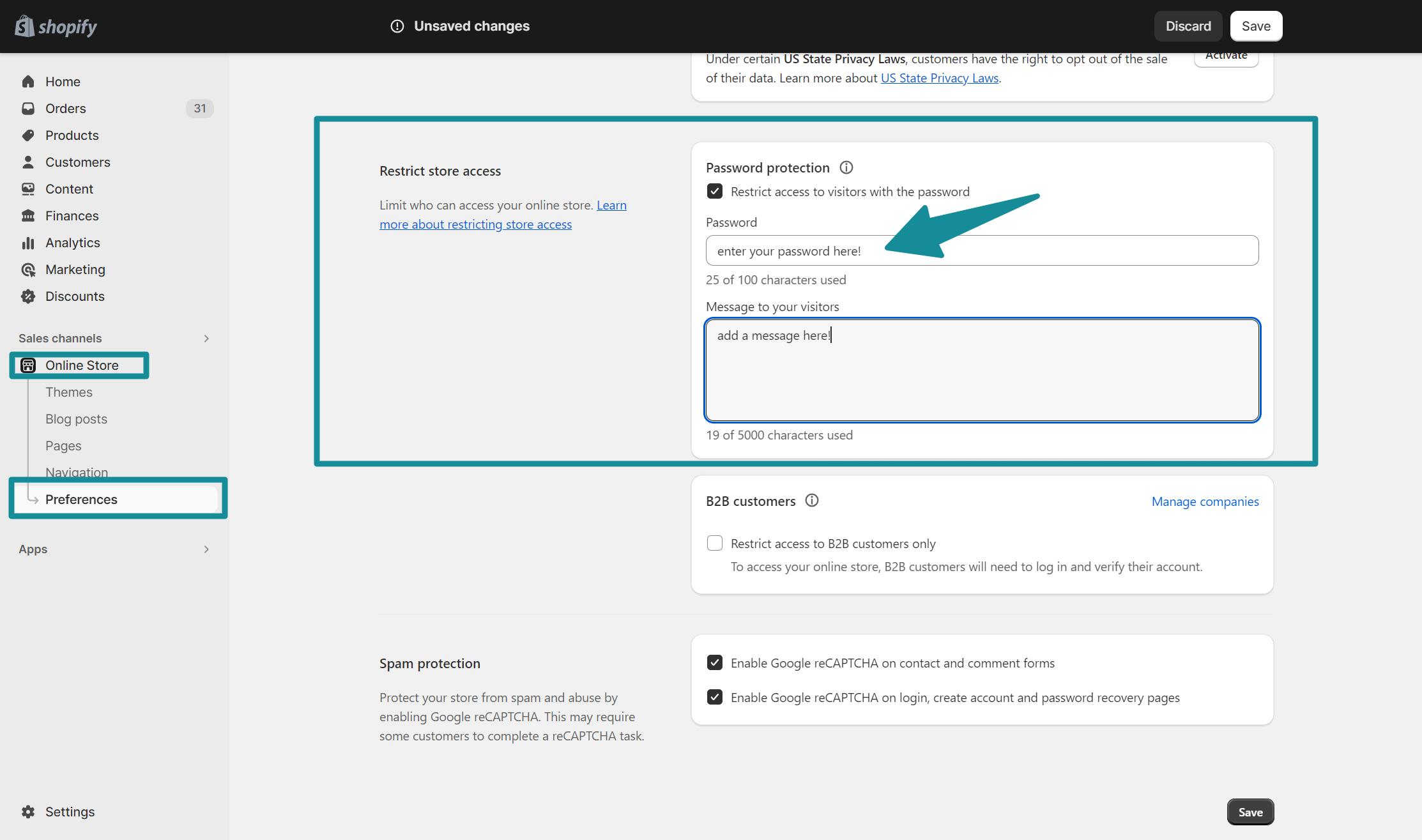
- Inicia sesión en tu panel de control de Shopify: Ve a la página de administración de Shopify e ingresa tus credenciales.
- Navegue a Online: Haz clic en «Tienda online» en el menú de la izquierda y, a continuación, selecciona «Preferencias».
- Sección de protección por contraseña: Desplázate hacia abajo hasta la sección «Protección con contraseña».
- Habilitar contraseña: Cambie el interruptor a «Activar contraseña» e introduzca la contraseña que desea utilizar.
- Agregar un mensaje a los visitantes: Si lo deseas, puedes añadir un mensaje para los visitantes de tu tienda.
- Guardar cambios: Haga clic en «Guardar» para aplicar la protección con contraseña.
Administrar el acceso del personal a tu tienda de Shopify protegida con contraseña
Si tienes un equipo trabajando en tu tienda de Shopify, es fundamental que les concedas el acceso adecuado, incluso cuando tu tienda esté protegida por contraseña. Esta es una guía paso a paso sobre cómo hacerlo de forma segura:
- Inicia sesión en tu panel de control de Shopify: Empieza por iniciar sesión en tu página de administración de Shopify.
- Navega hasta el menú «Configuración»: Haga clic en «Configuración», que se encuentra en la esquina inferior izquierda de su panel de control.
- Selecciona «Cuenta»: En el menú Configuración, selecciona «Cuenta» de las opciones disponibles.
- Agregar un nuevo miembro del personal: Desplázate hacia abajo hasta la sección «Miembros del personal» y haz clic en «Agregar miembro del personal».
- Ingresa los detalles del personal: Complete la información requerida del nuevo miembro del personal, incluida su dirección de correo electrónico, nombre y apellidos.
- Establecer permisos: En la sección Permisos, selecciona cuidadosamente el nivel de acceso que deseas otorgarles. Por ejemplo, si necesitan gestionar los pedidos pero no cambiar la configuración de la tienda, puedes personalizar su acceso en consecuencia.
- Activa «Acceso a la tienda en línea protegida con contraseña»: Si tu tienda está actualmente protegida con contraseña, asegúrate de activar la opción que dice «Acceso a la tienda en línea protegida con contraseña». Esto permitirá al empleado iniciar sesión incluso cuando la tienda esté restringida.
- Enviar una invitación: Una vez que hayas completado la información necesaria y establecido los permisos, haz clic en «Enviar invitación». De este modo, se enviará un correo electrónico al miembro del personal con instrucciones sobre cómo configurar su cuenta.
Recuerde que es crucial comunicar la contraseña de forma segura a su personal. Evite enviarla por canales no cifrados, como el correo electrónico. En su lugar, usa una plataforma de mensajería segura o un administrador de contraseñas con capacidad para compartir.
Si sigues estos pasos, puedes gestionar eficazmente el acceso de varios usuarios a tu tienda de Shopify protegida con contraseña, garantizando que tu equipo pueda trabajar de manera eficiente y, al mismo tiempo, mantener las medidas de seguridad necesarias.
Cómo eliminar una contraseña de tu tienda Shopify
Estas son las instrucciones paso a paso para eliminar la contraseña de tu tienda Shopify:
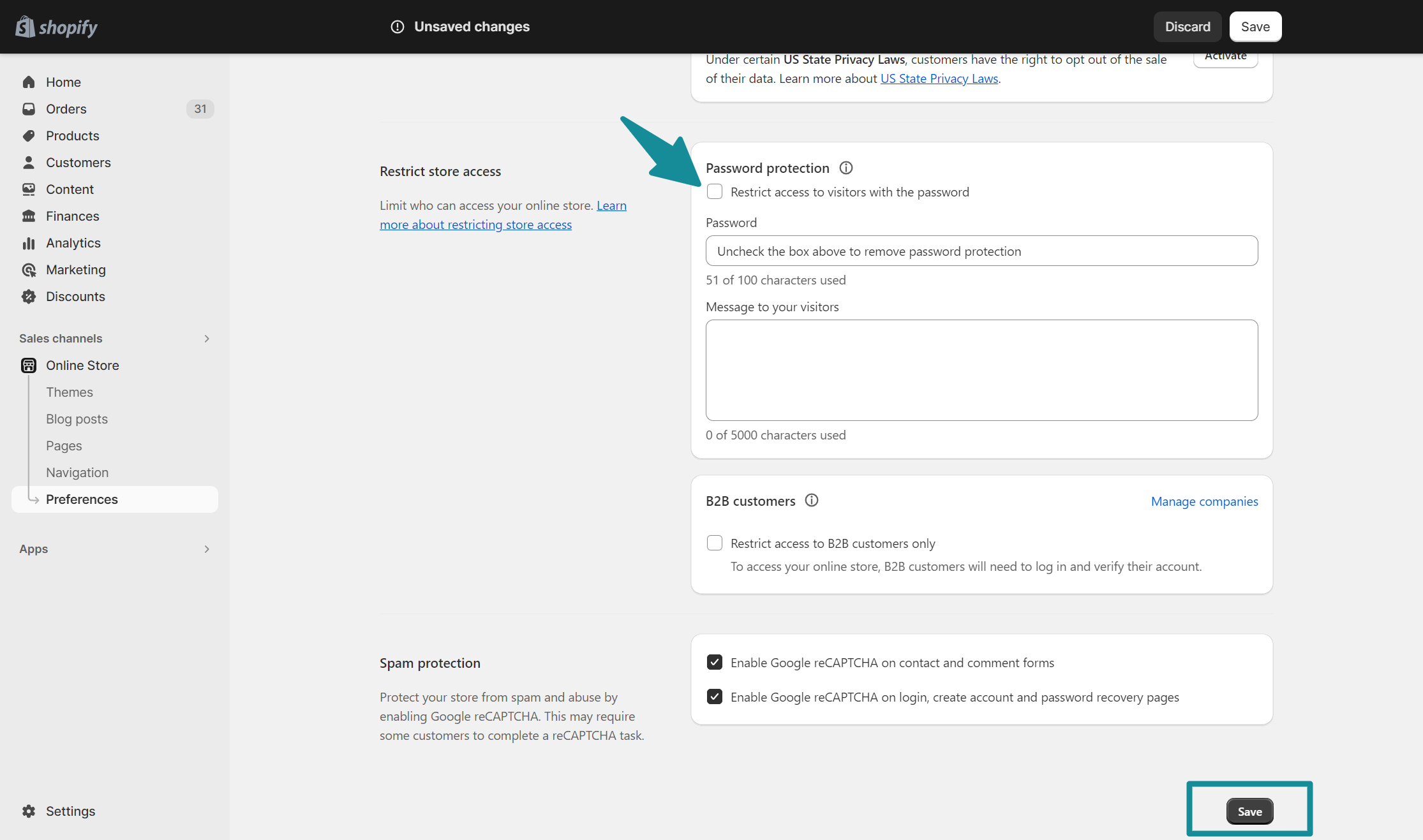
- Inicia sesión en tu panel de control de Shopify: Ve a la página de administración de Shopify e ingresa tus credenciales de inicio de sesión.
- Navega a la configuración de la tienda en línea: Haz clic en «Tienda online» en el menú de la izquierda y, a continuación, selecciona «Preferencias».
- Desactivar la protección con contraseña: Desplázate hacia abajo hasta la sección «Protección con contraseña».
- Desactivar: Busque el interruptor con la etiqueta «Habilitar contraseña» y colóquelo en la posición «Desactivado».
- Confirmar acción: Es posible que aparezca un cuadro de diálogo de confirmación para asegurarse de que desea deshabilitar la protección con contraseña. Confirme haciendo clic en «Desactivar contraseña».
- Guardar cambios: Haga clic en «Guardar» para aplicar los cambios.
Una vez que hayas completado estos pasos, tu tienda de Shopify ya no estará protegida con contraseña, lo que permitirá que sea accesible al público. Recuerda comprobar que la protección con contraseña se ha desactivado correctamente. Para ello, visita tu tienda en una nueva ventana del navegador o en modo incógnito.
Pon una contraseña en tu tienda Shopify hoy
Establecer una contraseña en tu tienda Shopify es una herramienta simple pero poderosa para controlar el acceso y garantizar la seguridad de tu negocio en línea. Al comprender los beneficios y seguir los pasos descritos en esta guía, puedes administrar con confianza quién tiene acceso a tu tienda, lo que brinda tranquilidad y seguridad tanto para ti como para tus clientes.
📖 Lectura sugerida: Página protegida con contraseña de Shopify: cómo crear páginas protegidas en tu tienda
Preguntas frecuentes sobre cómo poner una contraseña en Shopify
Vamos a responder rápidamente a las preguntas más frecuentes relacionadas con poner una contraseña en tu tienda de Shopify.
¿Cómo agrego una contraseña a mi tienda Shopify?
Agregar una contraseña a tu tienda de Shopify es un proceso sencillo. Sigue estos pasos:
- Inicia sesión en tu panel de control de Shopify.
- Ve a «Tienda online» en el menú de la izquierda y selecciona «Preferencias».
- Desplázate hacia abajo hasta la sección «Protección con contraseña».
- Cambia el interruptor a «Activar contraseña» e introduce la contraseña que hayas elegido.
- Haga clic en «Guardar» para aplicar la protección con contraseña.
¿Dónde está la contraseña de mi tienda Shopify?
La contraseña de tu tienda Shopify es la que configuraste en la sección «Protección con contraseña» de tu página de administración de Shopify. Si olvidas la contraseña, puedes volver a esta sección para verla o cambiarla.
¿Por qué mi tienda de Shopify necesita una contraseña?
Agregar una contraseña a tu tienda de Shopify ofrece varios beneficios, como el acceso controlado, el secreto previo al lanzamiento y la posibilidad de implementar el modo de mantenimiento. También crea un aire de exclusividad para promociones o eventos especiales. Además, la protección con contraseña mejora la seguridad de su tienda, salvaguardando la información confidencial y los datos de los clientes.
{{cool-component="/style"}}
Relevant Blogs







.jpg)
